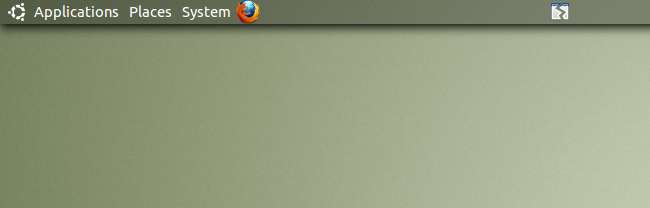
Đầu tuần này, chúng tôi đã cho bạn thấy cách làm cho Bảng Gnome hoàn toàn trong suốt , nhưng bạn thực sự cần một số phông chữ và màu sắc tùy chỉnh để làm cho hiệu ứng hoạt động tốt hơn. Đây là cách thực hiện.
Bài viết này là phần đầu tiên của loạt bài gồm nhiều phần về cách tùy chỉnh màn hình Ubuntu, được viết bởi How-To Geek reader và ubergeek, Omar Hafiz.
Thay đổi màu sắc Gnome một cách dễ dàng
Trước tiên, bạn cần cài đặt Gnome Color Chooser có sẵn trong kho lưu trữ mặc định (tên gói là gnome-color-chooser). Sau đó, vào System> Preferences> Gnome Color Chooser để khởi chạy chương trình.
Khi bạn nhìn thấy tất cả các tab này, bạn ngay lập tức biết rằng Gnome Color Chooser không chỉ thay đổi màu phông chữ của bảng điều khiển mà còn cả màu của phông chữ trên Ubuntu, các biểu tượng trên màn hình và nhiều thứ khác nữa.

Bây giờ chuyển sang tab bảng điều khiển, tại đây bạn có thể kiểm soát mọi thứ về bảng điều khiển của mình. Bạn có thể thay đổi phông chữ, màu phông chữ, nền và màu nền của bảng điều khiển và menu bắt đầu. Đánh dấu vào tùy chọn “Bình thường” và chọn màu bạn muốn cho phông chữ bảng điều khiển. Nếu muốn, bạn cũng có thể thay đổi màu di chuột của các nút trên bảng điều khiển.
Bên dưới tùy chọn màu một chút là các tùy chọn phông chữ, điều này bao gồm phông chữ, kích thước phông chữ và vị trí X và Y của phông chữ. Hai tùy chọn đầu tiên khá đơn giản, chúng thay đổi kiểu chữ và kích thước.
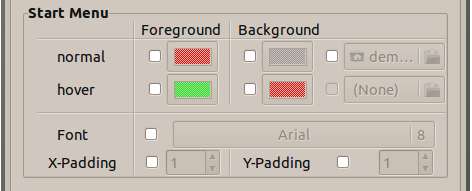
X-Padding và Y-Padding có thể khiến bạn bối rối nhưng chúng rất thú vị, chúng có thể mang lại giao diện đẹp cho bảng của bạn bằng cách tăng khoảng cách giữa các mục trên bảng của bạn như sau:
X-Padding:
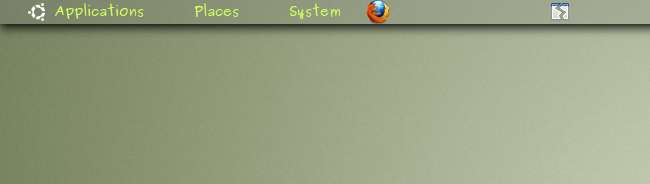
Y-Padding:
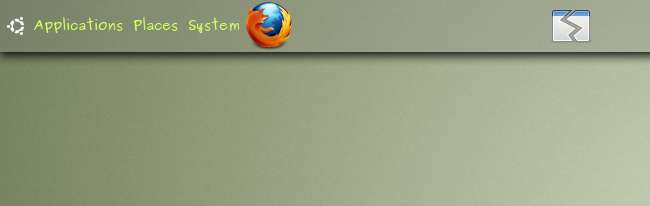
Nửa dưới của cửa sổ kiểm soát giao diện của các menu bắt đầu của bạn, đó là các menu Ứng dụng, Vị trí và Hệ thống. Bạn có thể tùy chỉnh chúng theo cách bạn đã làm với bảng điều khiển.
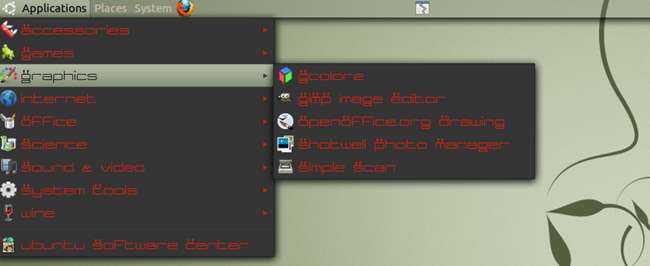
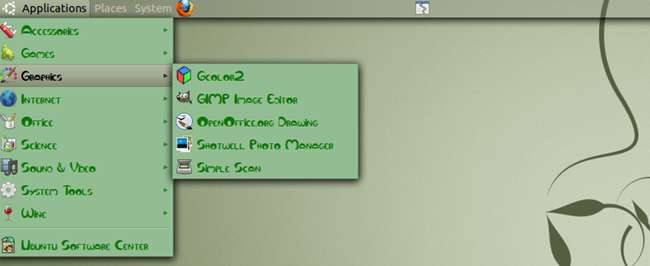
Được rồi, đây là cách dễ dàng để thay đổi phông chữ của bảng điều khiển của bạn.
Thay đổi màu sắc chủ đề Gnome theo cách dòng lệnh
Cách khó khác (thực sự không quá khó) sẽ là thay đổi các tệp cấu hình cho biết bảng điều khiển của bạn trông như thế nào. Trong Thư mục Trang chủ của bạn, nhấn Ctrl + H để hiển thị các tệp ẩn, bây giờ tìm tệp “.gtkrc-2.0”, mở tệp và chèn dòng này vào đó. Nếu có bất kỳ dòng nào khác trong tệp, hãy giữ nguyên chúng.
bao gồm “/ home / <tên người dùng> /.gnome2/panel-fontrc”
Đừng quên thay thế <user_name> bằng tên tài khoản người dùng của bạn. Khi hoàn tất, hãy đóng và lưu tệp. Bây giờ điều hướng thư mục “.gnome2” từ Thư mục Trang chủ của bạn và tạo một tệp mới và đặt tên là “panel-fontrc”. Mở tệp bạn vừa tạo bằng trình soạn thảo văn bản và dán nội dung sau vào đó:
phong cách “my_color”
{
fg[NORMAL] = “# FF0000”
}
widget “* PanelWidget *” kiểu “my_color”
widget “* PanelApplet *” kiểu “my_color”
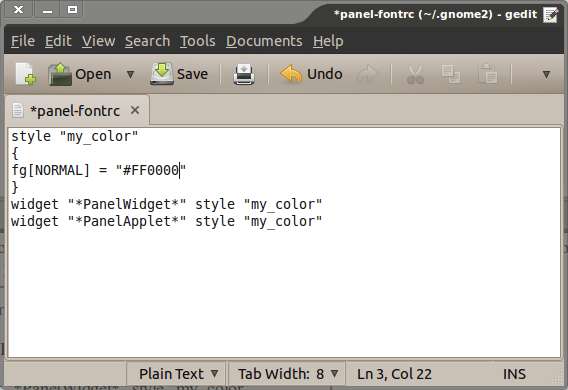
Văn bản này sẽ làm cho phông chữ có màu đỏ. Nếu muốn có các màu khác, bạn cần thay thế giá trị Hex / Ký hiệu HTML (trong trường hợp này là # FF0000) bằng giá trị của màu bạn muốn. Để nhận giá trị hex, bạn có thể sử dụng GIMP, Gcolor2 witch có sẵn trong kho lưu trữ mặc định hoặc bạn có thể nhấp chuột phải vào bảng điều khiển> tab Thuộc tính> Nền sau đó nhấp để chọn màu bạn muốn và sao chép giá trị Hex. Không thay đổi bất kỳ điều nào khác trong văn bản. Khi hoàn tất, hãy lưu và đóng. Bây giờ nhấn Alt + F2 và nhập “killall gnome-panel” để buộc nó khởi động lại hoặc bạn có thể đăng xuất và đăng nhập lại.
Hầu hết các bạn sẽ thích cách thay đổi phông chữ và màu sắc đầu tiên vì nó dễ áp dụng và vì nó cung cấp cho bạn nhiều tùy chọn hơn nhưng một số có thể không có khả năng / ý chí tải xuống và cài đặt một chương trình mới trên máy của họ hoặc có lý do của riêng họ vì không sử dụng nó, đó là lý do tại sao chúng tôi cung cấp hai cách.






